

Als je al jaren een Mac hebt, zijn dingen als het veranderen van de snelheid van je muis of trackpad oud nieuws. Maar voor nieuwe Mac-bezitters, vooral degenen die zijn overgestapt van Windows, die nog steeds wennen aan de functies van hun computer, is dit soort procedures nuttig.
Heb je het gevoel dat je muis te langzaam beweegt, je trackpad te snel beweegt, of iets daar tussenin? Voor uw nieuwe MacBook-gebruikers die hier zijn, kunt u als volgt de snelheid van muis en trackpad wijzigen voor de perfecte ervaring.
Verander de snelheid van je muis
Open de instellingen voor uw muis door deze stappen te volgen.
1) Klik op de Apple-pictogram > Systeem voorkeuren vanuit uw menubalk.
2) Open Muis.
3) Op de Aanwijzen & klikken tab, verplaats de schuifregelaar om de aan te passen Tracking snelheid.
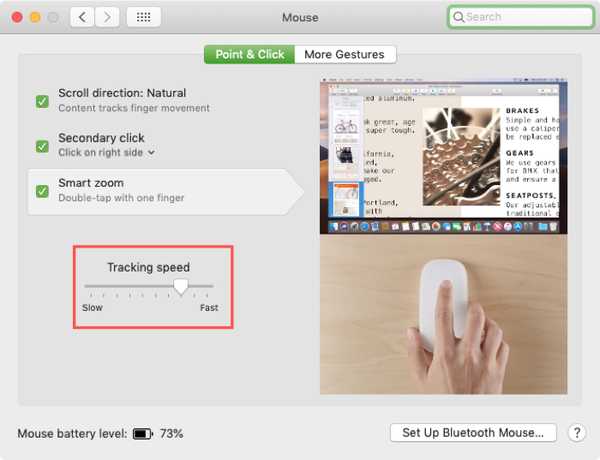
Voordat u het venster sluit, beweegt u uw muis om te zien of de snelheid is zoals u het wilt. Als u tevreden bent, sluit u gewoon het venster met de muisinstellingen.
Wijzig de snelheid van uw trackpad
Voor uw trackpad volgt u dezelfde basisstappen.
1) Klik op de Apple-pictogram > Systeem voorkeuren vanuit uw menubalk.
2) Open trackpad.
3) Op de Aanwijzen & klikken tab, verplaats de schuifregelaar om de aan te passen Tracking snelheid.
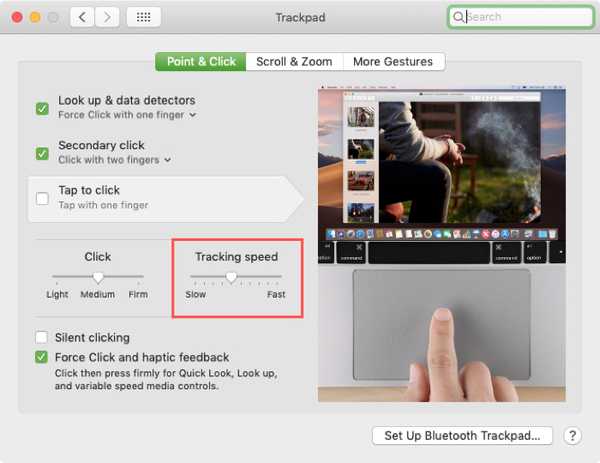
Nogmaals, gebruik je trackpad een beetje om te zien of de snelheid geschikt is voor jou. U kunt vervolgens het venster Trackpad-instellingen sluiten.
Meer tutorials voor nieuwe Mac-bezitters
Hier zijn enkele aanvullende instructies voor Mac-gebruikers die erg handig kunnen zijn.
- Hoe snel tekst te wisselen tussen hoofdletters en kleine letters op een Mac
- Hoe apps op Mac te verwijderen
- Apps downloaden die zijn gekocht op iOS en Mac
- Hoe de standaardweergave en sorteervolgorde voor een map op Mac in te stellen
- Hoe de batterijniveaus van verbonden Bluetooth-apparaten op Mac te controleren
Inpakken
Eenvoudige instellingen zoals deze kunnen uw Mac-ervaring helpen verbeteren. En als je worstelt met hoe je iets specifieks op je Mac kunt doen, kun je op onze site zoeken naar een tutorial, een reactie achterlaten of ons op Twitter bellen voor hulp.











